使用适用于 VS Code 的 Service Fabric Reliable Services 扩展可在 Windows、Linux 和 macOS 操作系统上轻松生成 Java Service Fabric 应用程序。
本文介绍如何使用 Visual Studio Code 生成、部署和调试 Java Service Fabric 应用程序。
重要
可在 Windows 计算机上开发 Service Fabric Java 应用程序,但只能将其部署到 Azure Linux 群集。 Windows 不支持调试 Java 应用程序。
必备条件
本文假设你已安装 VS Code、适用于 VS Code 的 Service Fabric Reliable Services 扩展,以及开发环境所需的所有依赖项。 有关详细信息,请参阅入门。
下载示例
本文使用 Service Fabric Java 应用程序快速入门示例 GitHub 存储库中的投票应用程序。
若要将此存储库克隆到开发计算机,请在终端窗口(Windows 上的命令窗口)中运行以下命令:
git clone https://github.com/Azure-Samples/service-fabric-java-quickstart.git
在 VS Code 中打开应用程序
打开 VS Code。 单击“活动栏”中的“资源管理器”图标并单击“打开文件夹”,或者单击“文件”->“打开文件夹”。 导航到存储库克隆到的文件夹中的 ./service-fabric-java-quickstart/Voting 目录,然后单击“确定”。 工作区应包含以下屏幕截图中所示的相同文件。
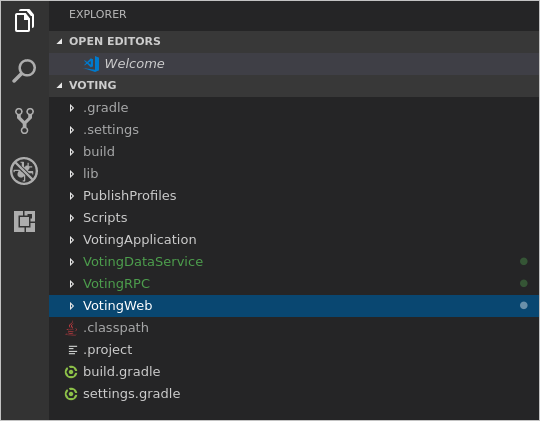
构建应用程序
在 VS Code 中,按 (Ctrl + Shift + p) 打开命令面板。
搜索并选择“Service Fabric: 生成应用程序”命令。 生成输出将发送到集成式终端。

将应用程序部署到本地群集
生成应用程序后,可将其部署到本地群集。
重要
Windows 计算机上不支持将 Java 应用程序部署到本地群集。
在命令面板中,选择“Service Fabric: 部署应用程序(Localhost)”命令。 安装过程的输出将发送到集成式终端。

部署完成后,启动浏览器并打开 Service Fabric Explorer:
http://localhost:19080/Explorer。 应会看到应用程序正在运行。 此过程可能需要一段时间,请耐心等待。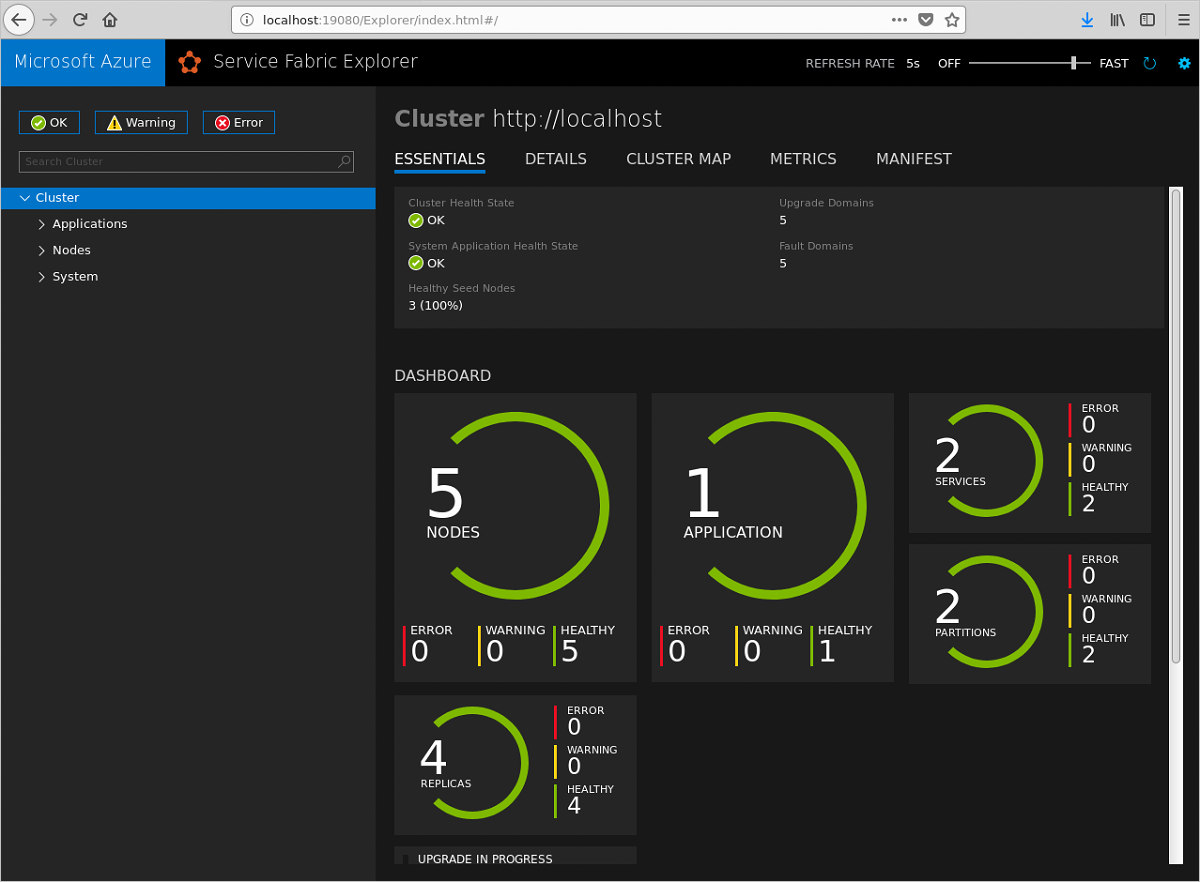
确认应用程序正在运行后,启动浏览器并打开此页:
http://localhost:8080。 这是应用程序的 Web 前端。 可以添加项,并单击这些项进行投票。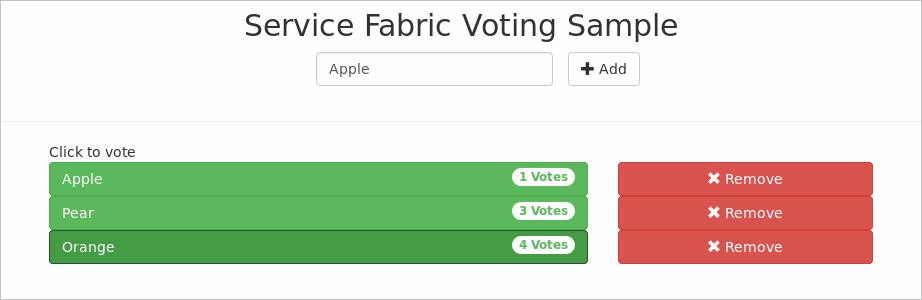
若要从群集中删除应用程序,请在命令面板中选择“Service Fabric: 删除应用程序”命令。 卸载过程的输出将发送到集成式终端。 可以使用 Service Fabric Explorer 来验证是否已从本地群集中删除该应用程序。
调试应用程序
在 VS Code 中调试应用程序时,该应用程序必须在本地群集上运行。 然后,可将断点添加到代码中。
重要
Windows 计算机上不支持调试 Java 应用程序。
若要准备好调试 VotingDataService 和投票应用程序,请完成以下步骤:
更新 Voting/VotingApplication/VotingDataServicePkg/Code/entryPoint.sh 文件。 注释掉第 6 行中的命令(使用 #),并将以下命令添加到文件的底部:
java -Xdebug -Xrunjdwp:transport=dt_socket,address=8001,server=y,suspend=n -Djava.library.path=$LD_LIBRARY_PATH -jar VotingDataService.jar更新 Voting/VotingApplication/ApplicationManifest.xml 文件。 在 StatefulService 元素中将 MinReplicaSetSize 和 TargetReplicaSetSize 属性设置为“1”:
<StatefulService MinReplicaSetSize="1" ServiceTypeName="VotingDataServiceType" TargetReplicaSetSize="1">单击活动栏中的“调试”图标,在 VS Code 中打开调试程序视图。 单击调试程序视图顶部的齿轮图标,从环境下拉菜单中选择“Java”。 此时会打开 launch.json 文件。
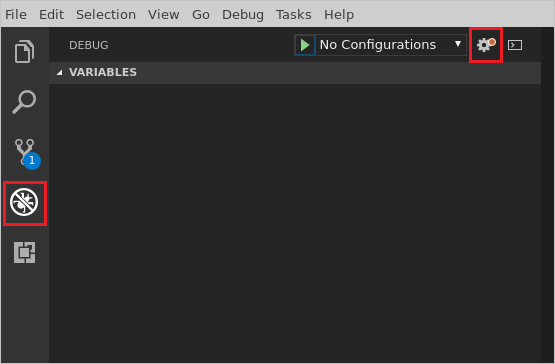
在 launch.json 文件中,将名为 Debug (Attach) 的配置中的端口值设置为 8001。 保存文件。
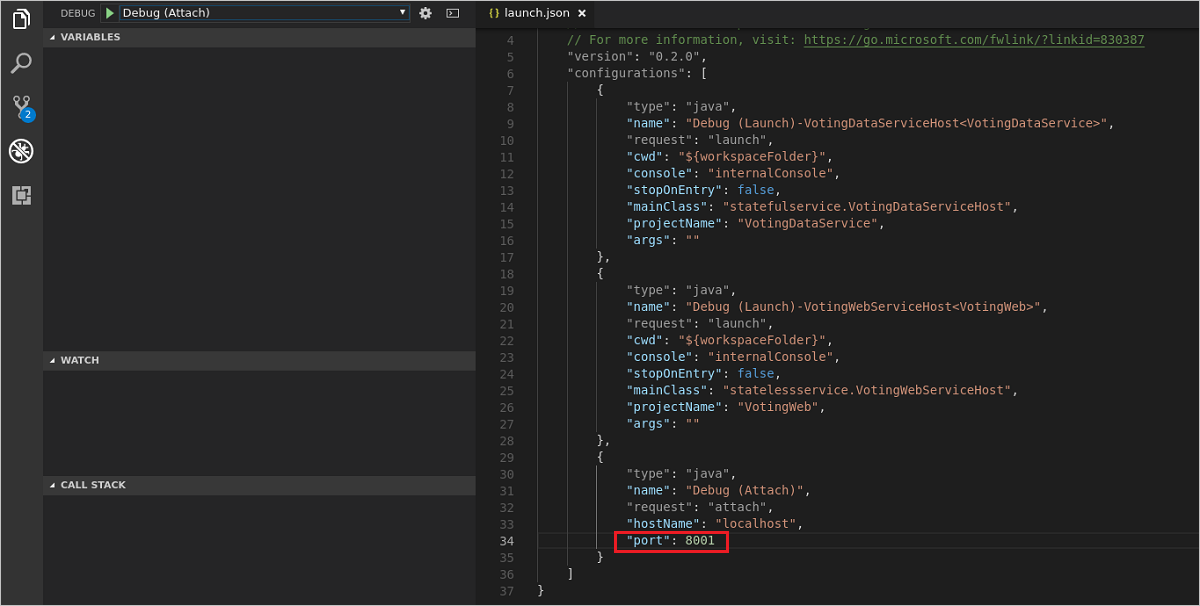
使用“Service Fabric: 部署应用程序(Localhost)”命令将应用程序部署到本地群集。 验证该应用程序是否在 Service Fabric Explorer 中运行。 现在,可以开始调试应用程序。
若要设置断点,请完成以下步骤:
在 Explorer 中,打开 /Voting/VotingDataService/src/statefulservice/VotingDataService.java 文件。 在
addItem方法中try块内的第一个代码行(第 80 行)上设置一个断点。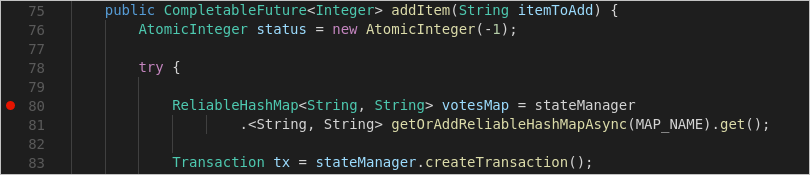
重要
确保在可执行的代码行上设置断点。 例如,调试程序会遗漏方法声明、
try语句或catch语句上设置的断点。若要开始调试,请单击活动栏中的“调试”图标,从调试菜单中选择“Debug (Attach)”配置,然后单击运行按钮(绿色箭头)。
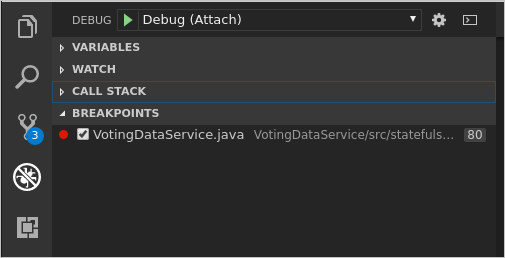
在 Web 浏览器中转到
http://localhost:8080。 在文本框中键入新项,然后单击“+ 添加”。 应会命中该断点。 可以使用 VS Code 顶部的“调试”工具栏继续执行、逐行执行每行、逐步执行方法,或跳出当前方法。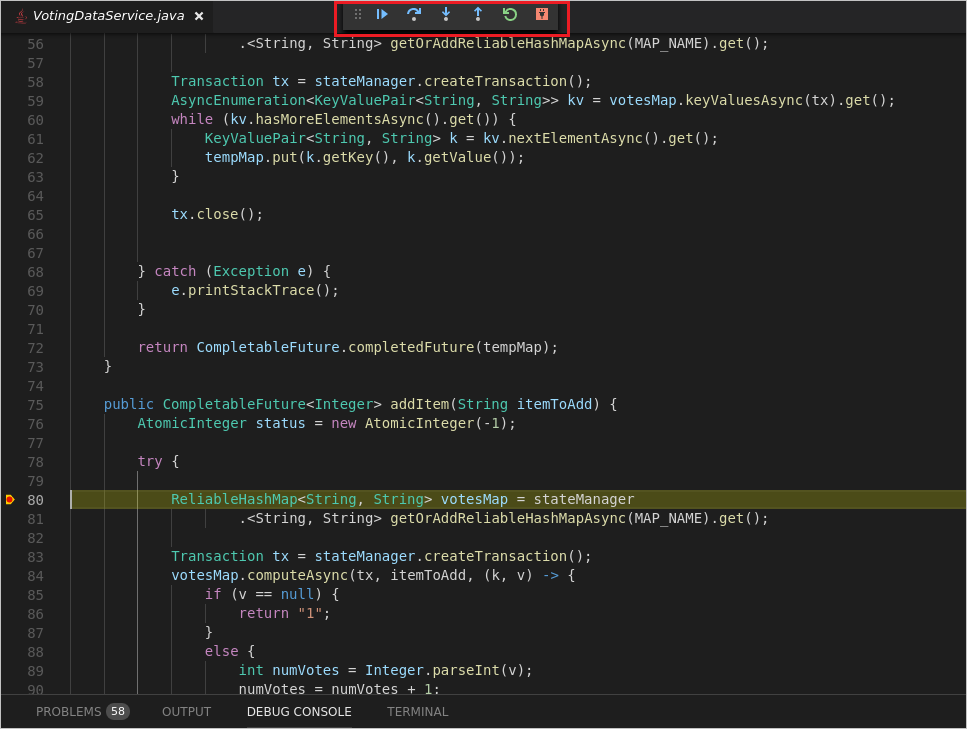
若要结束调试会话,请单击 VS Code 顶部的“调试”工具栏上的插入图标。

完成调试后,可以使用“Service Fabric: 删除应用程序”命令以从本地群集中删除投票应用程序。